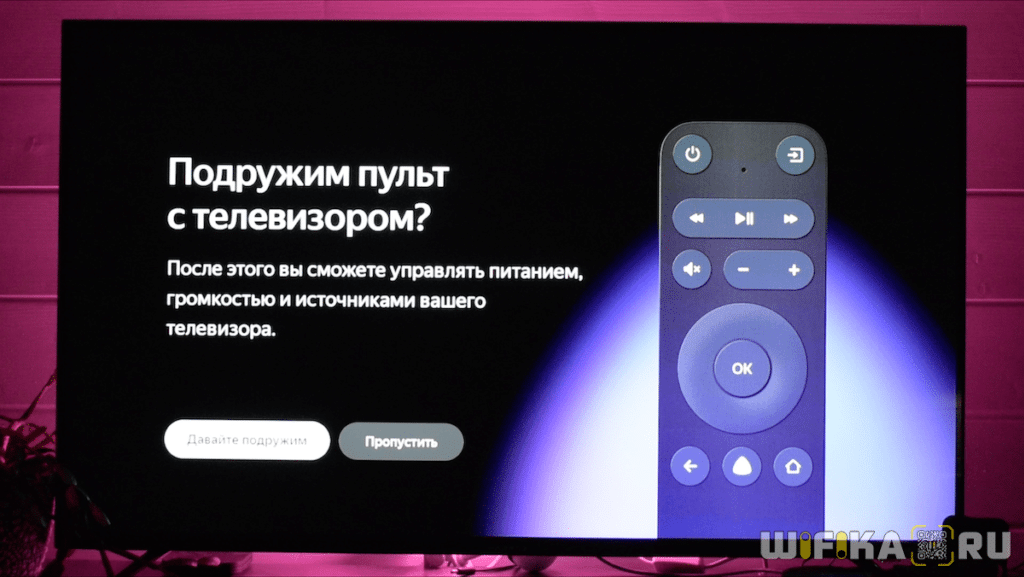Яндекс умный пульт обзор: Что это, обзор, характеристики, настройка
Содержание
внешний вид и комплектация, характеристики, настройка оборудования, расширение возможностей устройства
Сегодня очень много бытовой техники управляется с помощью пульта дистанционного управления. Системы «Умный дом» подразумевают объединение различных устройств в единое целое. Компания Яндекс это решила сделать с помощью умного пульта Яндекс. Это устройство действительно упрощает многие задачи.
Первый Яндекс пульт
В Москве 23 мая 2019 года в дворце спорта «Мегаспорт» прошла ежегодная конференция Яндекс. Тогда компания представила свою первую систему «Умный дом».
Управление которым происходит с помощью голосового помощника Алисы. Она научилась управлять различными гаджетами в том числе и инфракрасным дистанционным пультом управления.
Комплектация и внешний вид
Умный пульт Яндекс продают в небольшой красной коробке. Её габариты составляют: 70х70х50 мм, весит она всего 100 грамм. В комплекте поставки находится сам пульт, USB кабель питания и инструкция по эксплуатации.
К сожалению, в комплекте не оказалось адаптера питания.
Длина USB кабеля составляет 70 см, но этого реально мало. Разъём Micro USB довольно популярен и родной шнур можно заменить своим, более длинным. Устройство выглядит, как небольшая шайба. В диаметре оно составляет 65 мм.
Верхняя половина покрыта глянцевым чёрным пластиком, а нижняя состоит из матового. Дно устройства оборудовано прорезиненной ножкой. В центре имеется углубление под кабель питания. Там же имеется кнопка сброса умного пульта Яндекс.
Комплектация и вид умного пульта.
Зачем нужен и что умеет
Для обычного использования пульта дистанционного управления техникой, вам необходимо взять и нажать на нём кнопку. Но в данном случае умный Яндекс пульт управляется с помощью голосового помощника Алисы. Для включения телевизора, нет необходимости искать пульт ДУ.
Достаточно будет сказать: «Алиса включи телевизор». Также можно нажать кнопку на корпусе самого устройства. Удобство использования умного пульта Яндекс, напрямую зависит от конкретной ситуации. Система «Умный дом» должна делать максимально комфортной жизнь человека.
Удобство использования умного пульта Яндекс, напрямую зависит от конкретной ситуации. Система «Умный дом» должна делать максимально комфортной жизнь человека.
Умный пульт в этой экосистеме автоматизирует устройства, которые изначально не входят в неё. В настоящий момент такое устройство может работать с двумя видами бытовой техники. Это кондиционеры и телевизоры. Но в будущем планируется увеличить количество техники.
Вы уже приобрели себе умный пульт Яндекс?
Да, уже купил!Пока нет…
Характеристики умного пульта Яндекса
В корпусе умного Яндекс пульта находится 7 инфракрасных приёмопередатчиков на 38 кГц. Дальность работы такого устройства до 18 метров. Оно работает под различными углами до оборудования. Характеристики пульта выглядят следующим образом:
| Производитель | Яндекс |
| Модель | Яндекс.Пульт (YNDX-0006) |
| Дальность действия | До 18 метров |
| Материал корпуса | Глянцевый черный и матовый черный пластик |
| Питание | 220 — 240V, 50Hz |
| Модуль связи | Wi-Fi 802. 11 b/g/n 2,4 ГГц 11 b/g/n 2,4 ГГц |
| Габариты | Диаметр 65 мм, высота 25 мм |
| Вес | 62 грамма |
Процесс настройки умного пульта
У многих пользователей возникает вопрос, как подключить Яндекс пульт. Для этих целей следует воспользоваться следующими советами:
- В самом начале, устройство следует зарядить. Для этого его необходимо подключить к кабелю Micro USB, который идёт в комплекте. Но адаптера не идёт вместе с устройством, его необходимо купить отдельно.
- Дале необходимо скачать приложение на смартфон. Оно доступно в магазинах App Store и Google Play.
- Для умного пульта Яндекс очень важна версия приложения. Скачивать необходимо самую последнюю или обновить существующую.
- Приложение для управления системой умного дома работает на версиях iOS 9.0 и Android 5.0 или выше.
- Затем следует открыть приложение. Для этого войдите в аккаунт на Яндексе. Если вы уже используете например, колонку, то следует использовать именно этот аккаунт.

- В меню приложения следует выбрать пункт «Устройства».
- На экране отобразиться пункт «Умного дома».
- Если уже имеется установленное устройство, то следует нажать «+» и затем «Устройство». Затем осуществляется переход на «умный пульт Яндекс».
- Пока устройство не подключено, следует выбрать в списке «Пульт».
- Далее следует нажать кнопку «Предложить».
- На этом этапе нужно нажать и удерживать кнопку питания на умном пульте. Она должна начать часто мигать.
- Выбираете сеть на устройстве и вводите пароль.
- Теперь смартфон должен определить устройство и добавит пульт.
- Следует перейти к списку устройств с помощью раздела меню.
- Понадобится пункт «Требуется настройка». Он расположен рядом с пультом в списке.
- Поменяйте настройки и смените название устройства для удобства.
- Следует добавить комнату в группу, где будет располагаться пульт.
Настройки приложения.
Устанавливаем связь техники и пульта
Чтобы привязать умный пульт Яндекс к бытовой технике, следует использовать инструкцию ниже. Она будет немного проще предыдущей, но потребует внимания. Действовать следует таким образом:
Она будет немного проще предыдущей, но потребует внимания. Действовать следует таким образом:
- Для начала откройте приложение Яндекс.
- В меню находим раздел «Устройства».
- В нём будет выпадающий список и выбираем «Умный дом».
- Затем выбираем пульт и добавляем устройство.
- Далее потребуется выбрать из списка тип бытовой техники и его производителя.
- Выбираем необходимый пульт.
- После проверки пульта, необходимо нажать кнопку «Готово».
- Далее появляется перечень устройств.
- Около нового устройства будет надпись о необходимости его настройки.
- Следует выбрать настройку.
- Поменяйте название устройства и запомните его. Оно потребуется для применения голосовых команд.
- Нужно будет выбрать комнату для расположения устройства.
Умный пульт Яндекс.
Управление техникой
Управлять техникой становится возможно с помощью голосового помощника Алисы. Это может быть умная колонка, навигатор автомобиля, компьютер или планшет.
Необходимо, чтобы было настроено приложение и Алиса должна вас слышать.
Нужно зайти в аккаунт Яндекса. Если авторизация будет не пройдена, то работа с Алисой и управлять умным домом не получится. Самым простым вариантом будет включить в браузере режим синхронизации.
А для подключения к технике нужно зайти в приложение с Алисой. Аккаунт обязательно должен быть тем, по которому связан умный пульт Яндекс. Остаётся лишь окликнуть Алису и дать ей необходимую команду.
Работа в приложении.
Расширение возможностей и опция обучения
Умный Яндекс пульт постоянно совершенствуется. С 2020 года появилась возможность обучения пульта. Это стало возможно с любыми устройствами, у которых есть возможность управления с инфракрасным сигналом. Даже отсутствие нужного типа пульта в приложении не будет помехой.
Стали реализовываться современные функции совмещения с умными воротами, люстрами и вентиляторами.
Обучение пульта Яндекс не занимает много времени, для этого понадобится несколько минут.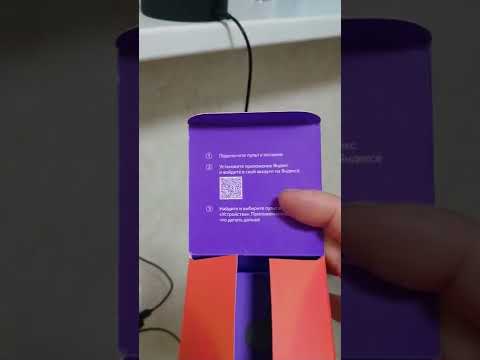 Нужно в приложении выбрать опцию «Добавить пульт».
Нужно в приложении выбрать опцию «Добавить пульт».
И перейти в раздел «Другое устройство» и активировать ручную настройку. Теперь появляется возможность управления кнопкой для переключения телевизора.
До этого она была неактивной. Если она остаётся также недоступна, то рекомендуется удалить пульт. А после установить всё обратно и это должно помочь. Кнопка станет активной.
Работа с умным пультом.
Если умный пульт перестал работать
Ситуации случаются разные, и умный пульт Яндекс может перестать работать. Но паниковать не стоит. Попробуйте проделать следующие манипуляции:
Аналоги умных гаджетов Яндекс на AliExpress
В сети интернет есть несколько устройств, которые без переделок и проблем могут определяться, как оригинальные гаджеты. Среди них можно выделить следующее оборудование:
- Wi-Fi розетка Avato;
- умная лампочка, полноценный клон Tuya;
- универсальный ИК-пульт Smart Electronic.
Стоимость таких устройств на AliExpress на самом деле не высока. Можно встретить даже аналоги полноценного Яндекс модуля. Который будет полноценно работать с телевизором или кондиционером. Но для полноценной работы им потребуется определённая прошивка.
Можно встретить даже аналоги полноценного Яндекс модуля. Который будет полноценно работать с телевизором или кондиционером. Но для полноценной работы им потребуется определённая прошивка.
Как расширить возможности пульта
Разработчики умного пульта Яндекс немного схалтурили. Устройство получило не широкий функционал по управлению различной техникой.
Например управление телевизором имеет кнопки переключения телепередач и кнопки джойстика.
А вот кнопок по управления меню и других настроек не наблюдается. Даже 4 цветные кнопки, которые нужны при просмотре смарт-ТВ, не скопированы. Но ситуацию можно исправить следующим образом:
- Сперва устанавливается родное приложение TuyaSmart из App Store.
- Создаётся учётная запись с номера телефона.
- Далее следует добавить новое устройство в приложении.
- Производится сброс станции для сопряжения с приложением.
- Далее нужно связать гаджет с приложением.
- После добавления пульта появляется больший перечень устройств для подключения.

- Затем нужно просто подключить необходимое устройство.
- В приложении Яндекса связываем аккаунт с учёткой TuyaSmart.
- Следует авторизоваться и обновить список гаджетов.
Сам умный пульт Яндекс не будет отображаться. А в программу будут проброшены только настроенные и связанные устройства. Дальше устройствами можно будет спокойно управлять.
Ответы на популярные вопросы
Будет ли пульт работать со старым и редким устройством?
Подключая популярные модели кондиционеров, телевизоров и ТВ-приставок, умный пульт Яндекс может автоматически подобрать коды команд. Если этого не случилось, то можно воспользоваться режимом обучения. И прописать коды команд вручную.
Поддерживает ли Яндекс пульт устройства, управляемые Bluetooth пультом?
Для работы умного пульта Яндекс необходим инфракрасный сигнал. Если пульт работает только в Bluetooth режиме, то ничего не получится. Но бывают пульты с двумя режимами работы – Bluetooth и инфракрасный. Тут следует его переключить во второй режим.
Что нужно, чтобы обновить прошивку пульта?
Обновления для умного пульта Яндекс выходят регулярно. Для их установки потребуется зайти в дом с Алисой и выбрать пункт «Об устройстве». Далее нужно выбрать «Обновить прошивку».
Решил продать умный пульт Яндекс или подарить, что делать?
В приложении Дом с Алисой нужно просто удалить пульт. Таким образом он отвязывается от аккаунта и его может без проблем использовать другой человек.
Умный пульт Яндекс — как подключить и настроить? Читайте обзор >
Система Умный дом – это известная практика за рубежом. В России также внедряют инновационную систему с автоматизированными процессами, хотя и не так часто. Основное достоинство Умного дома – это полный комфорт и оптимизация процессов. Компания Яндекс не осталась в стороне, поэтому также решили порадовать своих пользователей современным открытием и создали инновационный современный комплекс, управление которого осуществляется при помощи единственного пульта. Он получил название умный пульт Яндекс. Благодаря ему стало возможным управлять телевизором и кондиционером. Каждый пользователь перед тем, как купить что-то новое и неизвестное, пытается узнать максимум информации о модели, поэтому логичнее было бы перейти к основным характеристикам пульта, а также нюансам его настройки.
Основное достоинство Умного дома – это полный комфорт и оптимизация процессов. Компания Яндекс не осталась в стороне, поэтому также решили порадовать своих пользователей современным открытием и создали инновационный современный комплекс, управление которого осуществляется при помощи единственного пульта. Он получил название умный пульт Яндекс. Благодаря ему стало возможным управлять телевизором и кондиционером. Каждый пользователь перед тем, как купить что-то новое и неизвестное, пытается узнать максимум информации о модели, поэтому логичнее было бы перейти к основным характеристикам пульта, а также нюансам его настройки.
Содержание
- История возникновения устройства
- Умный пульт Яндекса — как работает и что умеет?
- Как пользоваться и какой техникой можно управлять через пульт Яндекса?
- Как настроить умный пульт Яндекс? — Самостоятельная настройка.
- Как подключить умный пульт Яндекс?
- Как задавать команды?
- Увеличение функционала
- Вопросы по управлению
- Удаление пульта
- Что делать, если Яндекс Пульт не подключается?
- Отзывы и вывод
История возникновения устройства
Каждый год компания Яндекс проводил конференции. На них она представляет свои современные разработки, с которыми можно познакомиться подробнее. Так произошло и в 2019 года 23 мая. Конференция проходила в московском дворце спорта Мегаспорт. Там разработчики представили инновационную систему Умного дома. Ее особенность – это голосовой помощник Алиса, которая выполняла все команды своего хозяина. В тот момент в обязанности помощника входило управление инфракрасным пультом, лампочкой, а еще умной розеткой.
На них она представляет свои современные разработки, с которыми можно познакомиться подробнее. Так произошло и в 2019 года 23 мая. Конференция проходила в московском дворце спорта Мегаспорт. Там разработчики представили инновационную систему Умного дома. Ее особенность – это голосовой помощник Алиса, которая выполняла все команды своего хозяина. В тот момент в обязанности помощника входило управление инфракрасным пультом, лампочкой, а еще умной розеткой.
В этот знаменательный день умный цифровой пульт от Яндекс появился на онлайн торговой площадке Беру. Так что этот день можно смело отнести к старту продаж.
Умный пульт Яндекса — как работает и что умеет?
Если посмотреть на устройство с внешней стороны, то его верхняя часть выполнена из пластика с глянцевой поверхностью. Именно через не и проходят ИК-лучи. Нижняя часть представлена в виде матовой пластмассы, оснащенной мягкой резиноподобной окантовкой.
Пульт Яндекс отличается от остальных умных устройств других брендов следующими достоинствами:
- наличие минимального комплекта умных модулей;
- встроенный голосовой помощник Алиса, который подходят для русскоязычных пользователей;
- может функционировать со многой техникой разных брендов и моделей;
- простота в управлении, к пульту можно включить новые модули.

Используя пульт, стало возможным задавать команды системе кондиционирования или телевизоры на определенной дистанции. Но это не предел, так как разработчики этого ноу-хау хотят усовершенствовать девайс, тем самым расширить его функциональные возможности.
Как пользоваться и какой техникой можно управлять через пульт Яндекса?
Умный пульт принимать команды на управление телевизором и кондиционером. Причем эта аппаратура может быть любой марки или бренда. Перечень поддерживающих производителей широкий. Ознакомиться с ними можно на сайте Яндекс в разделе, который посвящен цифровому пульту.
Разработчики системы Умный дом уверяют, что список управляемых устройств со временем будет только расширяться. Если же в списке вам так и не удалось отыскать вашу технику, то лучше подобрать похожие пульты.
Чтобы система управления полноценно функционировала, необходимо соблюдение следующих требований:
- Предельная дистанция от пульта до техники должна быть не более 18 м.

- Подключенная к системе аппаратура должна обладать подходящим инфракрасным портом. Благодаря ему происходит передача сигнала.
Как только все эти условия были выполнены, можно переходить к следующему этапу – это настройка. Причем настраивать придется не только пульт, а и сам Умный дом.
Как настроить умный пульт Яндекс? — Самостоятельная настройка.
Разберемся как настроить умный пульт Яндекс для телевизора или колонки, например Яндекс Станции Макс или Мини.
Если вы впервые держите в руках это устройство, то предлагаем вам пошаговой алгоритм действий. Просто придерживайтесь следующих рекомендаций, чтобы избежать различных сложностей при подключении пульта:
- Для начала выполните подключение девайса к сети. Здесь вам потребуется такое приспособление, как кабель micro-USB. Еще нужно запастись адаптером. Только учтите, что последний элемент не входит в комплект с пультом, так что заказать адаптер придется отдельно.

- Далее нужно закачать приложение. Этот вариант программы функционирует на таких популярных платформах, как App Store и Google Play.
- Только учитывайте версию скачиваемой программы, так как она играет большую роль. Если же приложение уже было установлено, то его стоит в обязательно порядке обновить.
- Управлять автоматизированной системой можно при помощи смартфона, айфона.
- После скачивания приложения и его установки необходимо его открыть. Теперь войдите в ваш личный аккаунт на Яндекс. Если вы управляете пультом при помощи умной колонки, то стоит задействовать тот аккаунт, к которому прикреплена колонка.
- Откройте меню программы, а затем перейти в раздел Устройства. Перед вами появится новый экран, в котором стоит выйти пункт Умный дом.
- Если устройства уже все установлены, то стоит нажать сочетание следующих клавиш: +, а после устройство. Теперь перейти на умный пульт Яндекса.
- Если аппаратура не подключена, то стоит выбрать в предложенном списке Пульт.

- Остается клавишу Продолжить.
- Далее нужно нажать на кнопку вкл. и удерживать ее. Следите за ней, чтобы она быстро моргала. В противном случае подождите пару секунд, а после снова выполните это действие.
- Подключите сеть Wi-Fi. Выбирайте сеть на подключаемой технике и ввести пароль.
- Ждите, пока гаджет не обнаружит пульт, а после и добавит его автоматически.
- Далее откройте перечень устройств, используя подходящий раздел в меню. Для этого перейдите в раздел «Требуется настройка». Он находится около пульта в перечне.
- Смените настройки. Измените название, чтобы после его можно было задействовать для связи аппаратуры и пульта.
- Внесите в группу то помещение, в которой будет находиться пульт.
Внимание! Отличный вариант – это задействовать несколько гаджетов сразу. Тогда можно будет наладить связь пульта с телевизором или кондиционером в одном из помещений.
Как подключить умный пульт Яндекс?
Чтобы узнать, как подключить умный пульт Яндекс к другим гаджетам в доме (умной колонке, лампе), или, например привязать устройство к технике (телевизору, кондиционеру), также нужно следовать определенному плану. Но здесь уже все максимально просто, так что справиться сможет абсолютно каждый. Для этого необходимо:
Но здесь уже все максимально просто, так что справиться сможет абсолютно каждый. Для этого необходимо:
- Запустить приложение от Яндекса. Зайдите в разделе устройств, посетив меню.
- Зайти в пункт «Устройства», сразу появится новый список, в котором выбрать Умный дом. Есть вариант использования браузера, чтобы максимально углубиться в настройки.
- Нужно выбрать пульт, а затем внести устройство при помощи подходящей клавиши.
- Далее остается выбрать тип вашей быттхеники. Для этого важно подобрать не только модель, а еще и производителя.
- Теперь переходите к выбору пульта. Оптимальный вариант – это притупить к тестированию всех версий в последовательном порядке. Все эти версии система предлагает автоматически.
- Как только был подобран нужный вариант, устройство будет давать реакцию на него корректно. Понять это можно по тому, как все комнаты, посылаемые через приложение, будет выполнять техника. Сразу после этого можно нажать на клавишу Готово.

- Далее от вас потребуется перейти к списку устройств.
- Возле нового устройства, которое было не так давно добавлено, появится надпись о том, что требуется настройка. Выбирайте пункт «Требуется настройка».
- Измените название, но обязательно запишите его или запомните. Дело в том, что его придется использовать, если вам захочется подать своим голосом команду.
- Если вы желаете командовать всей аппаратурой одного типа при помощи одной фразы, то стоит выбрать помещение, где будет находиться пульт.
Еще от вас требуется организовать группу и добавить туда пульт. Эта группа позволит осуществлять управление техникой в разных помещениях. Такой способ актуален для аппаратуры одного вида.
Теперь вы знаете как подключить умный пульт Яндекс самостоятельно на основе простой и удобной инструкции.
Как задавать команды?
Чтобы приступить к знакомству и управлению одновременно, необходимо использовать любое приложение и устройство, к которому подключен голосовой помощник Алиса. Сюда стоит отнести умную колонку, автомобильный навигатор, а также любой другой гаджет. Важно, чтобы там было установлено и настроено приложение, а голосовой помощник воспринимал ваш голос.
Сюда стоит отнести умную колонку, автомобильный навигатор, а также любой другой гаджет. Важно, чтобы там было установлено и настроено приложение, а голосовой помощник воспринимал ваш голос.
Первым делом вы должны открыть свой аккаунт в Яндексе. Если же не пройти авторизацию в системе, то давать Алисе какие-либо команды не получится. Соответственно и управлять умным домом не удастся. Упрощенная версия для браузера – это активировать режим синхронизации.
Чтобы подключиться к аппаратуре, нужно запустить приложение с голосовым помощником. Только следите, чтоб аккаунт был такой же, с которым связан умный пульт Яндекс. Позовите Алису и отдайте ей команду по любому из устройств, которые были подключены.
Увеличение функционала
Со временем умный пульт Яндекс подвергался усовершенствованию. Например, в мае 2020 года была внедрена такая опция, как обучение пульта. Причем актуальна она при подключении любого устройства, если они имеют опцию управления инфракрасными сигналами. Причем воспользоваться такой опцией возможно при условии, что отсутствует подходящий тип пульта в программе.
Причем воспользоваться такой опцией возможно при условии, что отсутствует подходящий тип пульта в программе.
Воспользоваться этой функцией можно для подключения осветительных приборов, вентиляторов, проектов и многого другого. Для обучения пульта не требуется много знаний и сил. Нужно просто открыть приложение, выбрать в меню пульта «добавить пульт», а после зайти в раздел «другое устройство». Теперь стоит вручную активировать настройку.
Внимание! Если вы желаете сменить режим входа телика, то можно для этого управлять кнопкой. Только следите, чтобы она была неактивной. Если ситуация не изменилась, то процесс активации кнопки не требует много времени. Достаточно просто удалить из устройства пульт, а после снова его внести.
Вопросы по управлению
Очень часто пользователи задают вопросы по поводу управления умного пульта Яндекс. Так что постараемся остановиться на них более подробнее.
Удаление пульта
Бывают ситуации, когда девайс нужно подарить или продать. Тогда возникает необходимость в удалении устройства из приложения. Чтобы устройство и дальше продолжило нормально функционировать, потребуется его отвязать от личного аккаунта. Тогда следующие пользователь сможет настроить систему по своим параметрам.
Тогда возникает необходимость в удалении устройства из приложения. Чтобы устройство и дальше продолжило нормально функционировать, потребуется его отвязать от личного аккаунта. Тогда следующие пользователь сможет настроить систему по своим параметрам.
Техника, которой вы командовали при помощи пульта, также подлежит удалению. После выполнения этих действий устройства уже не будут взаимосвязаны с одной системе.
Чтобы это реализовать, необходимо придерживаться следующего плана:
- Запустить приложение, выбрать раздел в меню «устройства».
- Отыскать Умный дом. Только смотрите, что открыть настройки можно и через браузер. Просто при помощи установленной программы работать гораздо комфортнее и удобнее.
- Выбрать Пульт или синхронизированную технику.
- Нажать на шестеренку, а после удалить устройство.
Как только перечисленные выше действия были выполнены, можно отдавать пульт третьим лицам.
Что делать, если Яндекс Пульт не подключается?
Для восстановления подключения девайса стоит воспользоваться некоторыми рекомендациями:
- Настроить Яндекс Пульт в режиме доступа.

- Проверить на предмет правильно подключенной интерне сети. Зайти в настройки гаджета, проверить сеть. Если она поменялась, то снова перейти к настройкам домашней.
- Обязательно проверьте, есть ли у вас интернет соединение. Порой, чтобы восстановить связь, необходимо перезагрузить роутер.
Если после выполнения указанных действий ситуация не изменилась, то нужно обратиться за помощью к оператору. Для этого нужно сброситься настройки до заводских. Только учтите, что эти действия не выполняются мгновенно. Просто нажимайте на кнопку сброса настроек. Удерживайте ее, чтобы кнопка начала моргать. Если ваши попытки не увенчались успехом, то попробуйте все сделать еще раз, но только подождав 10 секунд.
Отзывы и вывод
При помощи умного пульта Яндекс ваше жизнь изменится в лучшую сторону. Также улучшится система Умный дом, так как станет надежной, комфортной и функциональной. Не бойтесь задействовать полезные опции, создавайте вспомогательные настройки. Все это сделает процесс управления техникой максимально комфортной. А еще приобретайте сразу несколько устройств, чтобы можно было управлять аппаратурой в каждой комнате.
Все это сделает процесс управления техникой максимально комфортной. А еще приобретайте сразу несколько устройств, чтобы можно было управлять аппаратурой в каждой комнате.
Купить Smart IR Yandex Remote BLACK IR Wi-Fi Micro USB 5V в магазине ABCLED за 49.17€
Сопутствующие товары
Любовь
Добавить к сравнению
Любовь
Добавить к сравнению
Любовь
Добавить к сравнению
Любовь
Добавить к сравнению
Любовь
Добавить к сравнению
Любовь
Добавить к сравнению
Любовь
Добавить к сравнению
Любовь
Добавить к сравнению
Комментарии
Все отзывы
0
(0 отзывов)
Выберите строку ниже, чтобы отфильтровать отзывы.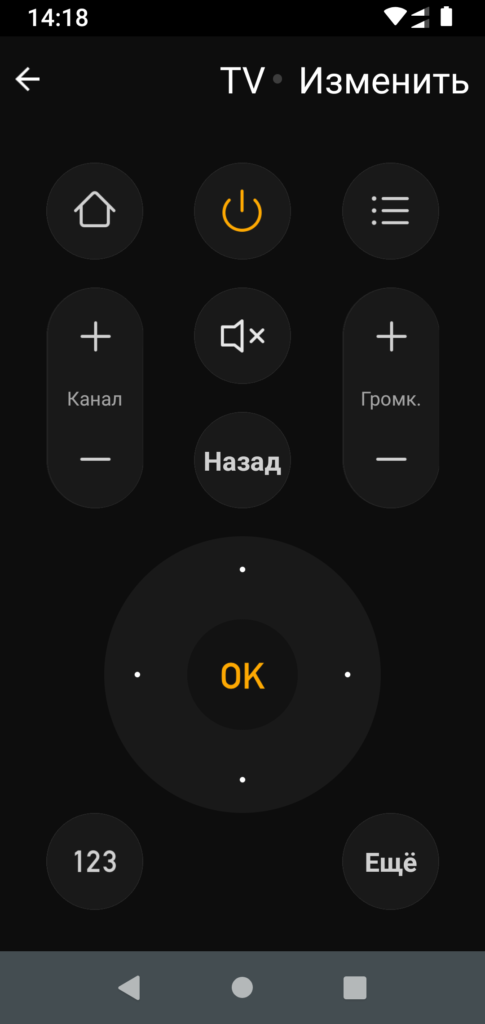
5
(0)
4
(0)
3
(0)
2
(0)
1
(0)
Оставить отзыв могут только пользователи, которые уже купили товар.
Сортировать по
Создано на
Рейтинг
На данный момент отзывов нет.
Смарт ИК Яндекс Пульт ЧЕРНЫЙ ИК Wi-Fi Micro USB 5V
* Поля обязательные для заполнения
Напишите свой отзыв
Напишите свой отзыв и получите ваучер на скидку 10%
*действителен 31 день
- Качество
Заголовок для вашего обзора *
Ваш отзыв *
Вы рекомендуете этот товар к покупке?
Добавить новое изображение
Яндекс.Диск в App Store
Описание
Яндекс Диск
Облачное хранилище | Файлы, фото, видео
Яндекс Диск — удобное и надежное облако для хранения всех ваших фото, видео и документов.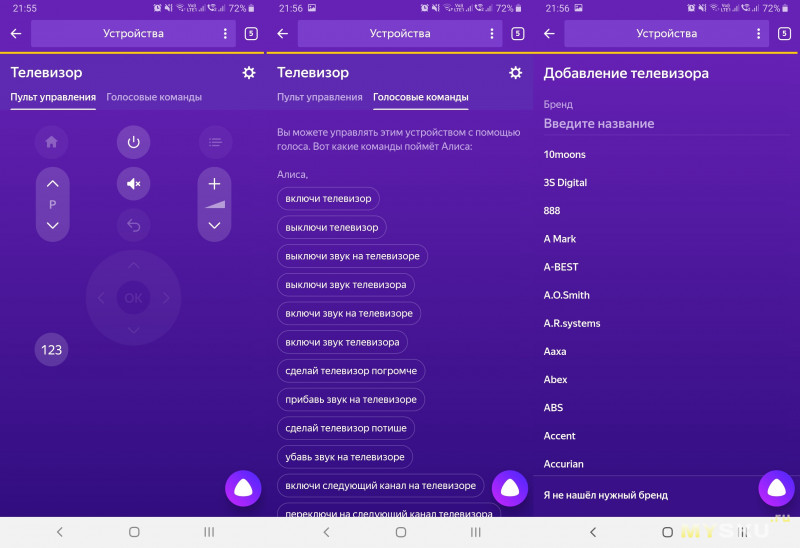 Ваши файлы в безопасности с Яндекс Диском благодаря встроенной проверке на вирусы и шифрованию, которые можно использовать в любое время на любом устройстве.
Ваши файлы в безопасности с Яндекс Диском благодаря встроенной проверке на вирусы и шифрованию, которые можно использовать в любое время на любом устройстве.
— 5 ГБ бесплатно
Всем новым пользователям Яндекс Диска бесплатно предоставляется 5 ГБ. А с тарифными планами Яндекс 360 Премиум вы можете добавить до 3 ТБ дополнительного места.
— Автоматически загружать фото и видео с телефона
Нет необходимости работать с файлами вручную: их можно сразу загрузить в облако. Вы не потеряете свои альбомы или видео, даже если что-то случится с вашим телефоном.
— Любое устройство
Нет необходимости передавать фотографии и документы через сторонние сервисы. Яндекс Диск всегда доступен, где бы вы ни находились: на компьютере, на телефоне, на планшете. Просто установите бесплатное приложение.
— Умный поиск
Введите любое слово, например «Паспорт» или «Кот», и Яндекс Диск найдет все связанные изображения.
— Легко поделиться
Делитесь фотографиями из отпуска или рабочими папками с помощью ссылки.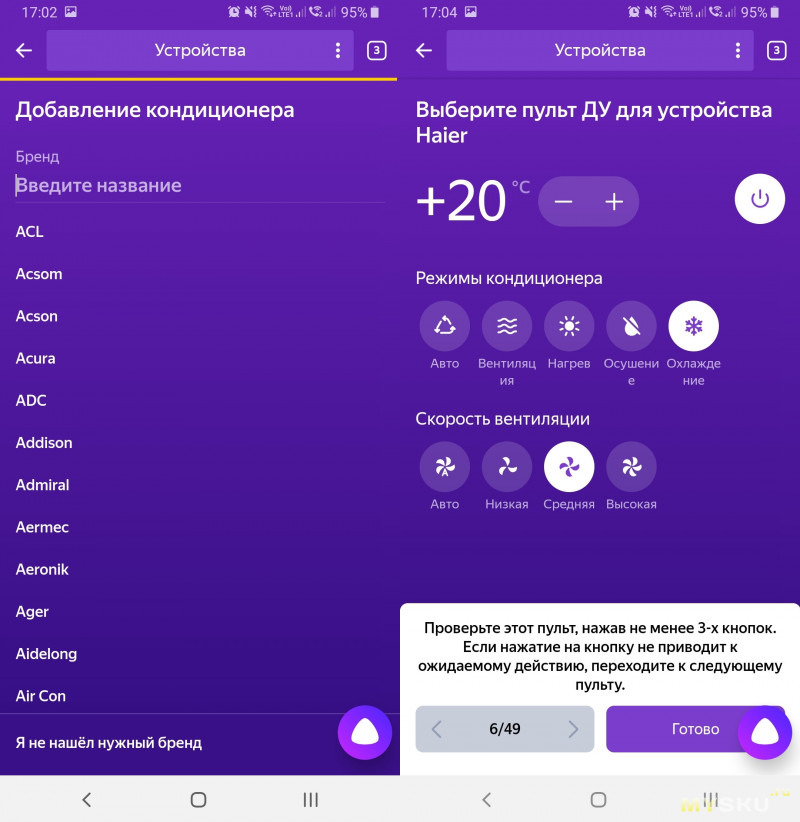 Создавайте ссылки на электронные таблицы, документы или презентации и отправляйте их в мессенджере или по электронной почте.
Создавайте ссылки на электронные таблицы, документы или презентации и отправляйте их в мессенджере или по электронной почте.
— Видеовстречи по ссылке
С помощью Яндекс Телемост можно устраивать рабочие конференции и семейные чаты. Совершайте видеозвонки на любом устройстве без ограничений по времени. Организовывайте звонки прямо в приложении Яндекс Диск, не переключаясь на Zoom, Skype, WhatsApp или любые другие сервисы.
— Неограниченное хранилище для фото и видео с телефона на тарифных планах Яндекс 360 Премиум.
Яндекс Диск – это российское облачное хранилище файлов, аналогичное Dropbox, Google Drive и iCloud. Данные хранятся в нескольких экземплярах в разных дата-центрах в России, поэтому у вас всегда будет доступ к вашим файлам.
Политика конфиденциальности Яндекса: https://yandex.ru/legal/confidential
Условия использования Яндекс.Диска: https://yandex.ru/legal/disk_termsofuse
000Z» aria-label=»April 10, 2023″> 10 апреля 2023 г.
Версия 4.72
В этом выпуске мы сосредоточились на исправлении мелких ошибок.
Рейтинги и обзоры
2,8 тыс. оценок
Лучший облачный сервис… период
Я ЛЮБЛЮ этот сервис. Я не нашел другой компании, которая предлагала бы все, что делает Яндекс Диск. Он не только поддерживает службы WebDAV и API, вы можете выполнять выборочную синхронизацию, которая позволяет выгружать данные в облако. Он также переходит по символическим ссылкам, что просто фантастика! Мне нужно только сделать ссылку на каталог в каталоге Яндекс Диска, и он будет синхронизировать его, не делая еще одну копию в моем локальном каталоге Яндекс Диска. У них также есть первоклассная поддержка. Если вы платите всего 1 доллар США в месяц за 100 ГБ, вы получаете персональные ответы по электронной почте на технические вопросы.
Он также был самым быстрым для меня. Я целыми днями пытался загрузить файлы на Google Диск, которые Яндекс синхронизировал за считанные минуты. Кроме того, с платным сервисом нет ограничений на загрузку. Это важно, когда вы делитесь рабочими файлами размером много ГБ. Кроме того, если я делюсь папкой на своем диске с другим пользователем Яндекса, то, что там хранится, использует только мое пространство. Другие сервисы, которые я сравнивал, занимали место у обоих пользователей! Возможно, они изменили это, потому что это просто смешно. Пользуюсь Яндексом много лет, так что не знаю, догнал ли кто еще. Почему меня это должно волновать? Яндекс лучше всех.
Мы очень рады, что вы нашли для себя идеальное приложение, и им оказался Яндекс! Спасибо! 😍
Почему Россия побеждает нас в облачной гонке?
Mega, Gdrive, Onedrive, Dropbox, Box, pDrive, предложение дисков Amazon: у каждого из вышеперечисленных есть некоторые проблемы, такие как крошечный бесплатный уровень Dropbox, Mega и пара других чрезмерно усердных деактиваций учетных записей, если вы не входите в каждый пару недель и так далее.
Яндекс-диск был последним в моем списке кандидатов для оценки, но, черт возьми, он довольно хорош. Он просто работает как танк, делая то, что вы хотите, а не ломая голову глупыми хаками «вовлечения пользователей», такими как обязательные входы в систему или бесконечные капчи Google.
Фактическое приличное количество места, которое они дают вам на бесплатном уровне, — это еще одна вещь, которая ставит его на первое место. У меня нет привычки просматривать приложения, как покажет изучение моих привычек публикации, но они выделяются в переполненном поле.
Спасибо! Мы очень рады, что вы отдали предпочтение нам!
Отлично, теперь, когда я получил это работает
Я не думал, что кто-то до сих пор предлагает приличное бесплатное облачное хранилище, но это довольно приятно! Они по-прежнему предлагают бесплатное хранение фотографий! Приложение вылетело при запуске, когда я впервые попробовал его, но его удаление и переустановка решили проблему.
Спасибо за отличную оценку и отзыв! Надеемся на долгое и плодотворное сотрудничество!
Разработчик, Intertech Services AG, указал, что политика конфиденциальности приложения может включать обработку данных, как описано ниже. Для получения дополнительной информации см. политику конфиденциальности разработчика.
Данные, используемые для отслеживания вас
Следующие данные могут использоваться для отслеживания вас в приложениях и на веб-сайтах, принадлежащих другим компаниям:
Контактная информация
Идентификаторы
Данные, связанные с вами
Следующие данные могут быть собраны и связаны с вашей личностью:
Расположение
Контактная информация
Пользовательский контент
Идентификаторы
Данные об использовании
Диагностика
Другие данные
Методы обеспечения конфиденциальности могут различаться, например, в зависимости от используемых вами функций или вашего возраста.



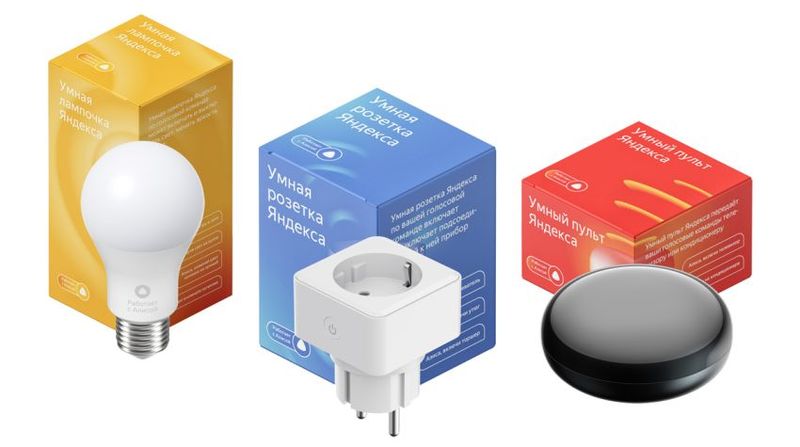

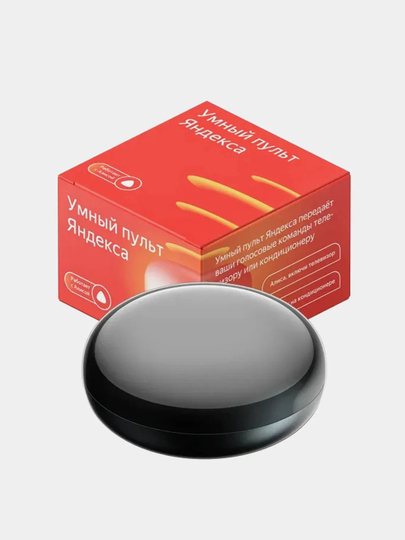


 Он также был самым быстрым для меня. Я целыми днями пытался загрузить файлы на Google Диск, которые Яндекс синхронизировал за считанные минуты. Кроме того, с платным сервисом нет ограничений на загрузку. Это важно, когда вы делитесь рабочими файлами размером много ГБ. Кроме того, если я делюсь папкой на своем диске с другим пользователем Яндекса, то, что там хранится, использует только мое пространство. Другие сервисы, которые я сравнивал, занимали место у обоих пользователей! Возможно, они изменили это, потому что это просто смешно. Пользуюсь Яндексом много лет, так что не знаю, догнал ли кто еще. Почему меня это должно волновать? Яндекс лучше всех.
Он также был самым быстрым для меня. Я целыми днями пытался загрузить файлы на Google Диск, которые Яндекс синхронизировал за считанные минуты. Кроме того, с платным сервисом нет ограничений на загрузку. Это важно, когда вы делитесь рабочими файлами размером много ГБ. Кроме того, если я делюсь папкой на своем диске с другим пользователем Яндекса, то, что там хранится, использует только мое пространство. Другие сервисы, которые я сравнивал, занимали место у обоих пользователей! Возможно, они изменили это, потому что это просто смешно. Пользуюсь Яндексом много лет, так что не знаю, догнал ли кто еще. Почему меня это должно волновать? Яндекс лучше всех.